Excel中数据图表的组成及相关术语说明
Excel中LOOKUP函数的使用案例
大家好!LOOKUP函数是Excel中一个经常使用的查找函数,在Excel的数据表中,一个信息或记录往往是由多个相关的字段值构成的。例如:张三,可能对应着"男,18,汉族……"相关的数据信息,如何在查找某个单元格的数据内容时,显示其对应的其他单元格中信息内容,这样的查找也称为逆向查找,LOOKUP函数可以帮助我们实现。
格式:LOOKUP(Lookup_value,Lookup_vector,Result_vetor)
说明:LOOKUP函数的名称,查找的意思,Lookup_value为参数,是指要查找的数据内容,Lookup_vector为参数,是指查找的区域,Result_vetor为参数,是指要结果数据区域/目标区域。
其格式也可描述为:LOOKUP(内容,条件区域,目标区域)
功能:在Lookup_vector区域中查找Lookup_value后,返回Result_vetor与Lookup_vector同行或同列的单元格中的值。也可描述成,函数返回查找的内容所对应的同行或列目标区域中单元格中的数据值。
应用案例:某蔬菜商场,蔬菜的名称、单价、产地在"价格"工作表中,销售的蔬菜名称、产地、单价、数量、金额在"销售"工作表中,为了数据准确性,和减少输入的工作量,在"销售"工作表中只要输入了蔬菜的名称,其对应的单价和产地也相应的出现。并且输入了数量,其总金额也自动出来。以上的要求是要能通过函数和公式来完成的。两个数据表的信息如下
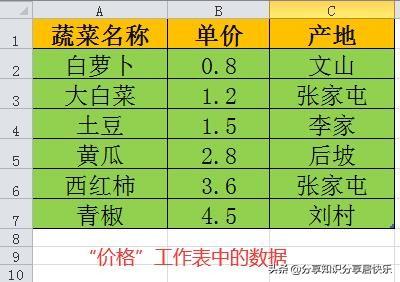
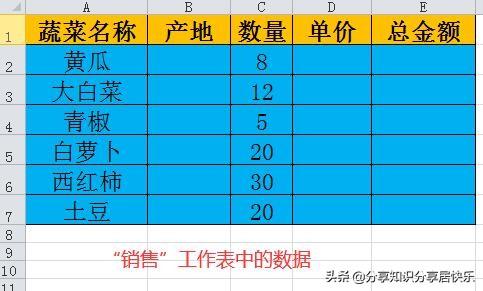
操作方法:
❶在"价格"工作表中,按"蔬菜名称"的升序进行排序。
❷在"销售"工作表中的B2单元格中输入公式:=LOOKUP(A2,价格!$A$2:$A$7, 价格!$C$2:$C$7)
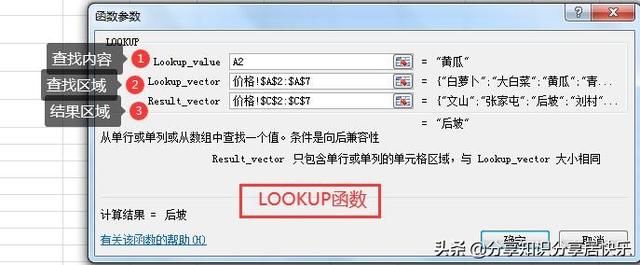
拖动B2单元格的填充柄向下进行填充至B7。
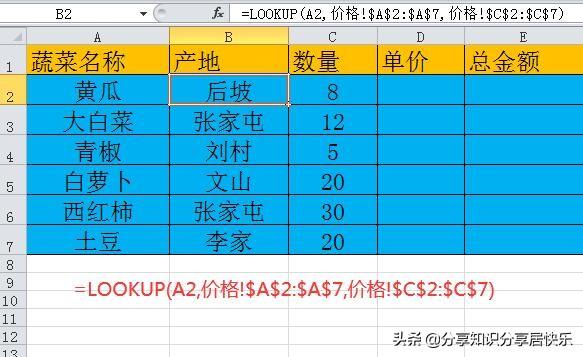
❸选中D2单元格,输入公式:=LOOKUP(A2,价格!$A$2:$A$7, 价格!$B$2:$B$7
拖动D2单元格的填充柄向下进行填充至D7

❹选中E2单元格,输入公式:
=C2*D2拖动E2单元格的填充柄向下进行填充至E7
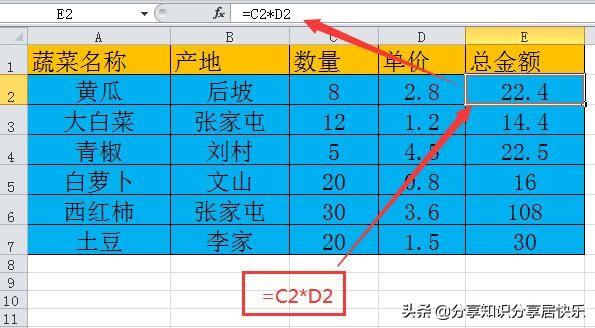
希望我的分享对你的工作或学习有所帮助,欢迎评论留言!您有什么关于办公软件方面的技能技巧,也可分享给我,将十分感谢!






















 1万+
1万+

 被折叠的 条评论
为什么被折叠?
被折叠的 条评论
为什么被折叠?








